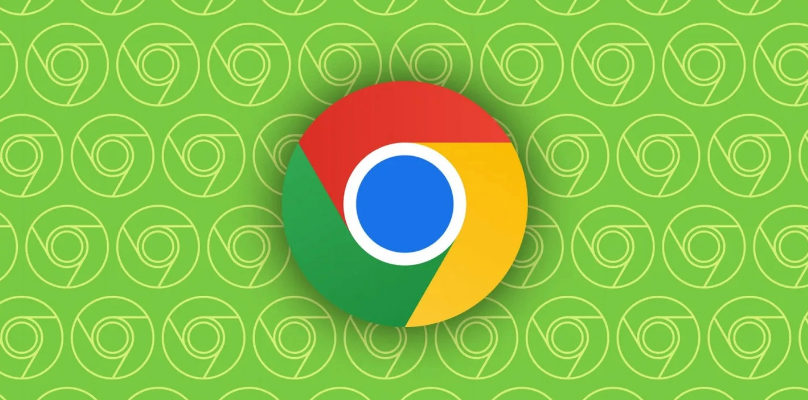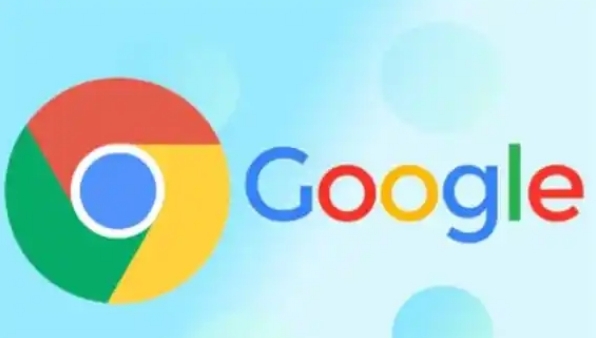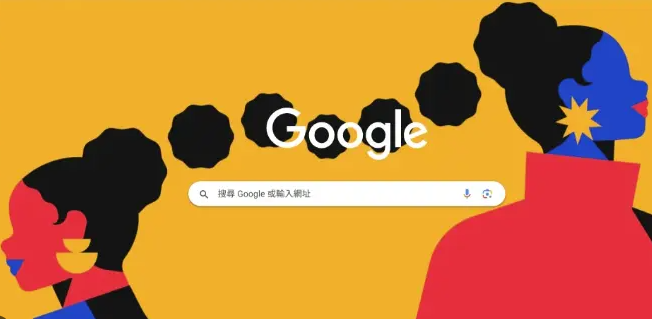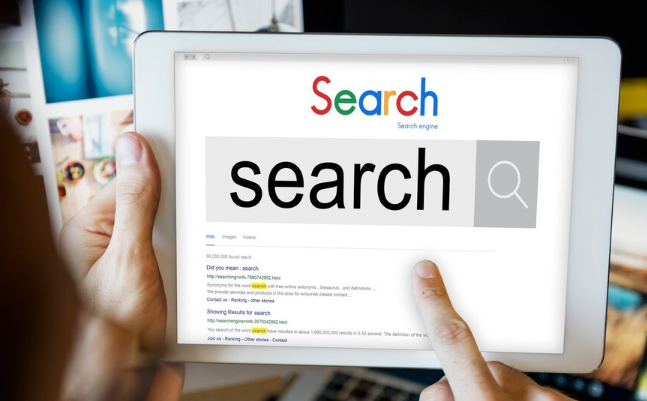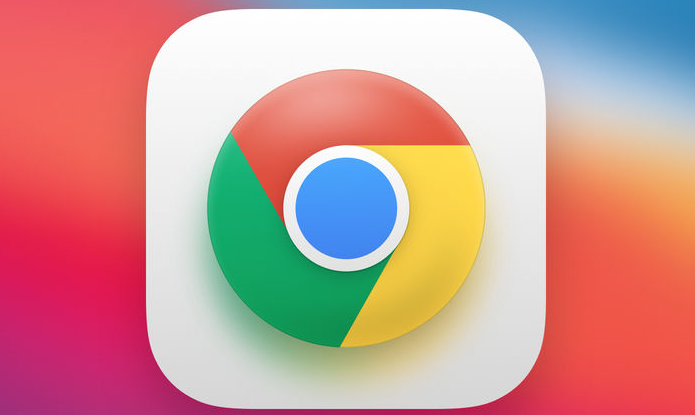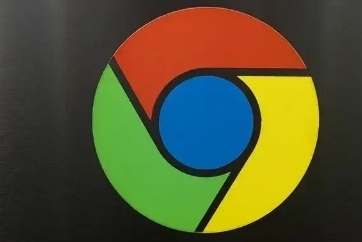教程详情

首先,了解Chrome的缓存位置和类型。Chrome浏览器的缓存分为多种类型,包括网页缓存、图片缓存、脚本缓存等。这些缓存文件存储在电脑的特定文件夹中,不同操作系统下路径有所不同。例如在Windows系统中,一般位于“C:\Users\[用户名]\AppData\Local\Google\Chrome\User Data\Default\Cache”目录下。了解缓存位置有助于我们进行针对性的优化操作。
其次,定期清理缓存。随着时间的积累,缓存文件会越来越多,可能会占用大量磁盘空间,甚至导致浏览器运行变慢。可以通过Chrome浏览器的设置来清理缓存。点击右上角的三个点图标,选择“设置”,然后在“隐私和安全”部分,点击“清除浏览数据”。可以选择清除全部缓存,也可以选择清除特定时间范围内的缓存。建议定期(如每周或每月)进行缓存清理,以保持浏览器的良好性能。
然后,利用缓存策略提高网页加载速度。对于经常访问的网站,Chrome会自动缓存一些网页元素,如图片、样式表和脚本等。开发者可以通过在网页代码中设置缓存头信息来优化这一过程。例如,使用“Cache-Control”和“Expires”头信息,告诉浏览器哪些文件可以缓存以及缓存的时间长度。合理设置这些参数可以减少服务器请求次数,加快网页加载速度。例如,对于不经常更新的图片资源,可以设置较长的缓存时间,而对于频繁更新的脚本文件,则可以设置较短的缓存时间或设置为不缓存。
接着,禁用不必要的缓存功能(如果需要)。在某些特殊情况下,可能需要禁用Chrome的某些缓存功能。例如,在开发测试阶段,为了确保每次获取的都是最新的资源,可以禁用缓存。可以通过在Chrome启动时添加特定的命令行参数来实现这一点。例如,在快捷方式的目标字段中添加“--disable-cache”参数(注意与原路径之间用空格隔开),然后通过该快捷方式启动Chrome,即可禁用缓存。但这种方法要谨慎使用,因为禁用缓存可能会导致网页加载速度变慢和增加网络流量消耗。
最后,使用第三方工具辅助管理缓存。有一些第三方工具可以帮助我们更好地管理Chrome浏览器的缓存。例如,CCleaner是一款常用的系统清理工具,它可以扫描并清理Chrome的缓存文件,同时还提供其他系统优化功能。在使用这些工具时,要注意选择信誉良好的软件,以免带来安全风险。通过以上方法,实现谷歌浏览器缓存机制深度优化的功能。